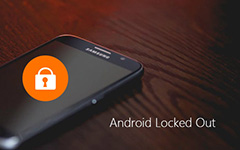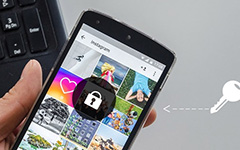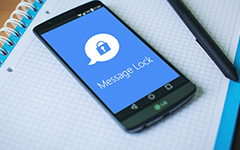Co to jest Smart Lock i jak korzystać z Androida
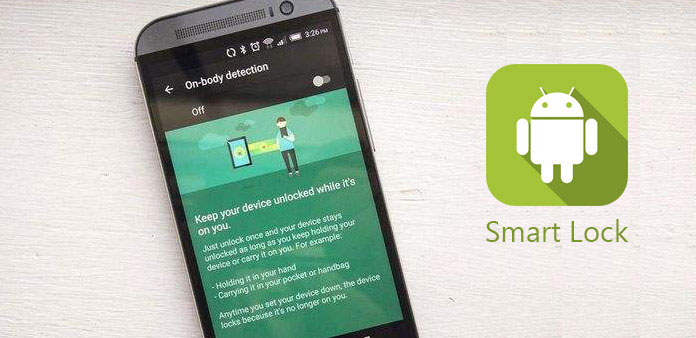
Google aktualizował system operacyjny Android i często dodawał nowe funkcje; ale niektóre przydatne funkcje zostały przeoczone przez użytkowników Androida, takich jak inteligentna blokada. Zgodnie z niedawną ankietą tylko jedna czwarta właścicieli urządzeń z Androidem używała lub używa funkcji Smart Lock na Androida. Wiele osób nawet nie słyszało o tej funkcji. Aby pomóc Ci odkryć potencjał Twojego telefonu z Androidem, przedstawimy, czym jest inteligentny zamek i jak go używać na urządzeniu z Androidem. Jeśli czujesz się denerwujący, aby odblokować swój smartfon raz za razem, gdy go używasz, znajdziesz inteligentny zamek pomocny.
Część 1. Co to jest Smart Lock w systemie Android
Google dodał funkcję inteligentnego blokowania w Androidzie Lollipop i nowszych wersjach. Po skonfigurowaniu inteligentnej blokady Androida telefon będzie nadal aktywny po odblokowaniu w określonych sytuacjach. Oznacza to, że jest w stanie zastąpić funkcję blokady ekranu i pozwala na dostęp do smartfona bez odblokowywania ponownie.
Możesz zastanawiać się, czy bezpieczne jest utrzymywanie aktywności telefonu z Androidem. W rzeczywistości, smart lock Android pozwala ustawić gdzie, kiedy i jak aktywować tę funkcję. Tak więc możesz używać tej funkcji tylko w zaufanym środowisku. Po wprowadzeniu zaufanej lokalizacji funkcja inteligentnej blokady może działać automatycznie.
Dla użytkowników z wieloma urządzeniami, którzy mają wiele inteligentnych urządzeń, w tym smartfona, inteligentnego zegarka i innych, smart lock android jest również przydatny. Możesz korzystać z zaufanego urządzenia inteligentnego, aby uzyskać dostęp do smartfona bez żadnych barier.
W skrócie, ta funkcja może zaoszczędzić sporo czasu na zablokowanie i odblokowanie smartfona.
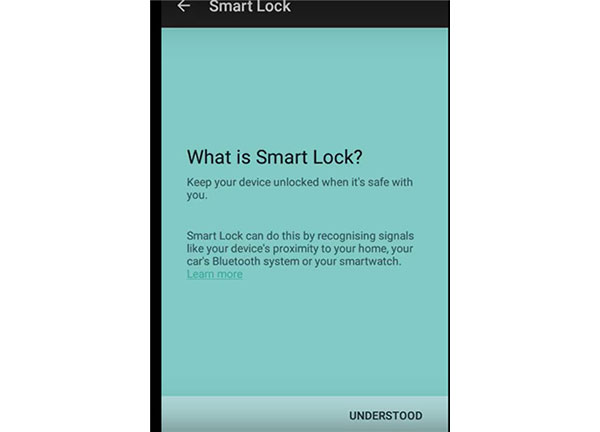
Część 2. Jak korzystać z inteligentnej blokady na Androida
Istnieje wiele metod korzystania z funkcji inteligentnego blokowania w systemie Android. Proces konfiguracji nadal stanowi wyzwanie dla niektórych użytkowników Androida. Tak więc pokażemy ci instrukcje krok po kroku w tej części.
1. Włącz inteligentną blokadę
Krok 1: Odblokuj swój telefon z Androidem i przejdź do aplikacji "Ustawienia" na ekranie głównym.
Krok 2: Znajdź funkcję "Smart Lock" w opcji "Bezpieczeństwo". Wtedy zmierzysz się z trzema opcjami, zaufanymi urządzeniami, zaufaną twarzą i zaufanymi miejscami.
Wskazówka: jeśli nie możesz znaleźć opcji zabezpieczeń w aplikacji "Ustawienia", może to być "Ustawienia" -> "Ustawienia zaawansowane".
Krok 3: Możesz zdecydować, gdzie, kto i jak aktywować funkcję inteligentnego blokowania.
Wskazówki: Inteligentna blokada Funkcja Androida jest dostępna tylko dla Androida 5.0 i nowszych wersji. Niektóre marki smartfonów mogą jednak usunąć funkcję Smart Lock z systemu Android lub zmienić nazwę na smart unlock.
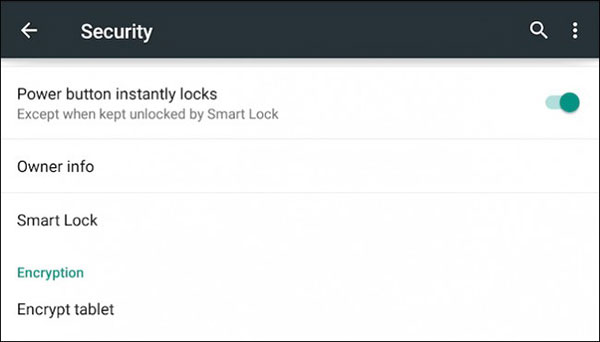
2. Ustaw zaufane lokalizacje
Krok 1: Stuknij w opcję "Zaufane miejsca" na ekranie ustawień Smart Lock.
Krok 2: możesz ustawić swój dom lub miejsce pracy w Google Map lub dodać dowolne miejsca, którym ufasz.
Wskazówki: Inteligentna blokada Funkcja Android pozwala ustawić nieograniczoną liczbę miejsc, aby aktywować tę funkcję. Po kliknięciu ikony "Plus" w "Niestandardowych miejscach" Twoja aktualna lokalizacja zostanie dodana do zaufanych miejsc. Lub możesz wybrać lokalizację lub adres na mapie Google.
Krok 3: Stuknij w przycisk "OK", aby dodać adresy do inteligentnej blokady. Gdy znajdujesz się w zasięgu zaufanych miejsc, funkcja inteligentnej blokady wywoła się automatycznie.
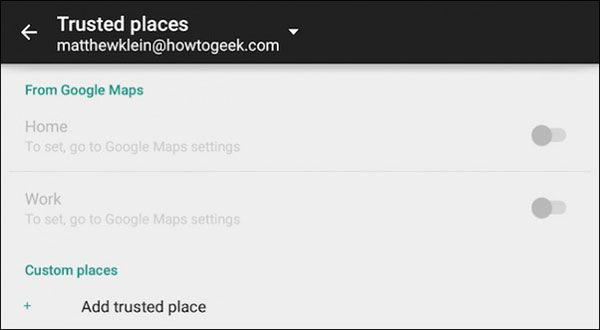
3. Inteligentna blokada Androida przez Bluetooth
Inteligentna blokada Android przez Bluetooth pozwala z łatwością uzyskać dostęp do telefonu Android z innego inteligentnego urządzenia.
Krok 1: Wróć do aplikacji "Ustawienia" i włącz "Bluetooth". Upewnij się, że inne inteligentne urządzenie ma włączoną funkcję Bluetooth.
Krok 2: Stuknij w "Zaufane urządzenia" na stronie ustawień inteligentnej blokady, aby przejść do dodania strony zaufanego urządzenia.
Krok 3: Naciśnij ikonę "Plus". Następnie wybierz opcję "Bluetooth", a następnie wybierz urządzenie inteligentne, które chcesz sparować. Jeśli chcesz zaufać urządzeniu NFC, możesz przejść bezpośrednio do kroku 5.
Krok 4: Po pomyślnym sparowaniu dwóch urządzeń otrzymasz powiadomienie z informacją o dodaniu go jako zaufanego urządzenia Smart Lock.
Krok 5: Stuknij w "NFC" na ekranie i wybierz urządzenie NFC. Upewnij się, że zarówno telefon z Androidem, jak i urządzenie NFC mają włączone połączenie NFC.
Następnie możesz odblokować telefon z Androidem za pomocą urządzenia NFC.
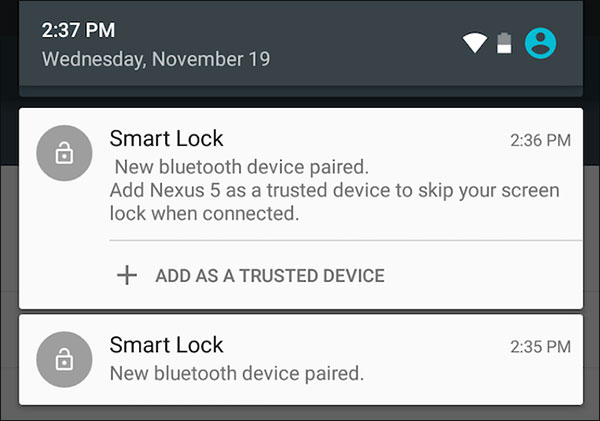
4. Odblokuj telefon z Androidem i zaufaną twarz
Podobnie jak w przypadku funkcji odblokowania twarzy, możesz dodać zaufaną twarz, aby odblokować smartfon z inteligentną blokadą.
Krok 1: Stuknij w "Zaufaną twarz" na ekranie ustawień Android blokady Smart; wtedy otrzymasz ostrzeżenie, że dopasowanie twarzy jest mniej bezpieczne niż wzór i kod PIN.
Krok 2: Jeśli jesteś pewien, naciśnij "Ustaw", aby kontynuować.
Krok 3: Postępuj zgodnie z sugestiami wyświetlanymi na ekranie i naciśnij "Dalej", aby otworzyć ekran przechwytywania twarzy.
Krok 4: Spójrz na przedni aparat i połóż swoją twarz na granicy kropek.
Krok 5: Po zakończeniu kliknij przycisk "Dalej", aby zapisać portret jako zaufaną twarz.
Jeśli zaufana twarz została dodana do inteligentnej blokady na Androidzie, na ekranie blokady pojawi się ikona odblokowania twarzy. Możesz też skanować twarz, aby odblokować telefon z Androidem.
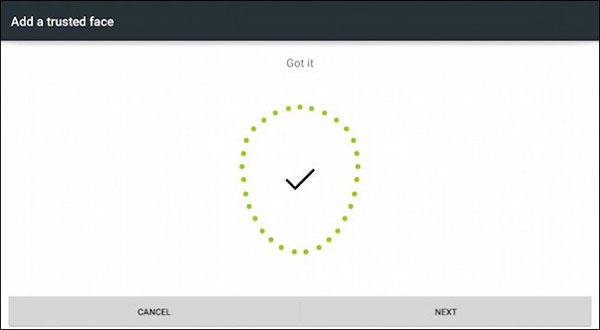
5. Wyłącz inteligentną blokadę na Androidzie
Możesz ustawić zaufane miejsce, zaufaną twarz i zaufane urządzenia w tym samym czasie lub używać tylko jednego. Inteligentna blokada automatycznie odblokuje smartfon. To może być małe niebezpieczeństwo, ponieważ każdy może uzyskać dostęp do telefonu z Androidem. Czasami będziesz chciał wyłączyć tę funkcję.
Krok 1: otwórz aplikację "Ustawienia" i otwórz opcję "Bezpieczeństwo". Możesz go znaleźć na ekranie "Zaawansowane" lub "Ustawienia zaawansowane".
Krok 2: Znajdź funkcję "Smart Lock" w "Zaufanych agentach" i wyłącz ją, przesuwając przełącznik.
Następnie wszyscy zaufani agenci wyłączyją blokadę Smart Android, a następnie funkcja zostanie zamknięta na systemie Android.
Wnioski
Najwyraźniej smart lock na Androida to jedna z najfajniejszych funkcji. Możesz używać telefonu z Androidem lub tabletu w zaufanych pozycjach bez wielokrotnego otwierania ekranu. Po opuszczeniu zaufanych miejsc telefon automatycznie się zablokuje. Z drugiej strony coraz więcej osób korzysta jednocześnie z telefonu Android i inteligentnego zegarka Android. Dzięki funkcji Smart Lock Android możesz zmienić swój inteligentny zegarek w klucz smartfona. Co więcej, zintegrowana funkcja Google Face odblokowuje funkcję Smart Lock. Jeśli chcesz korzystać z funkcji inteligentnej blokady, możesz dowiedzieć się, jak ją skonfigurować w tym samouczku.